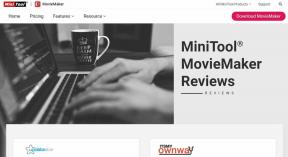كيفية الترقية من Windows 7 أو أقدم إلى Windows 8 Pro
منوعات / / November 29, 2021
والآن بعد أن أصبح نظام التشغيل Windows 8 متاحًا رسميًا وتقوم Microsoft بتوفير الترقية إلى كل البرامج الموجودة مستخدم Windows بسعر مخفض ، يجب أن يفكر معظمكم في ترقية من Windows 7 أو أقدم إصدار. لذلك نحن هنا مع دليل مفصل لمساعدتك في هذه العملية.

في هذا الدليل خطوة بخطوة ، سنوضح لك كيف يمكنك الترقية من Windows 7 أو الإصدارات الأقدم من Windows إلى Windows 8 Pro دون فقد أي من ملفاتك وإعداداتك الشخصية. ومع ذلك ، نظرًا لوجود الكثير من الالتباس فيما يتعلق بالترقية ، أقترح عليك أولاً اقرأ الأسئلة الشائعة حول ترقية Windows 8 وقم أيضًا بإجراء القليل من البحث الخاص بك إذا كان لديك بعض الأسئلة العالقة في ذهنك حول هذه العملية. بمجرد أن تتأكد من رغبتك في الترقية ، تبدأ في اتباع الخطوات أدناه.
قبل أن نبدأ
- في هذه العملية ، سنقوم بتنزيل Windows 8 Pro أثناء تثبيته. وبالتالي تأكد من أن لديك اتصالاً سلسًا بالإنترنت طوال العملية.
- إذا كنت تقوم بتثبيت الترقية على سطح مكتب ، فتأكد من أن لديك مصدر طاقة غير منقطع.
- تأكد من إغلاق جميع تطبيقات تخزين الذاكرة قبل تشغيل الترقية. صدقني ، إنها فكرة حكيمة أن تفعل ذلك.
هيا نبدأ…
الخطوة 1: سوف نستخدم مساعد ترقية Windows 8 التي تحتاج إلى تنزيلها أولاً. بعد تنزيل الأداة ، قم بتشغيلها بامتيازات المسؤول. بمجرد بدء البرنامج ، سيتحقق من توافق جهاز الكمبيوتر الخاص بك والذي قد يستغرق دقيقة أو دقيقتين. بعد الانتهاء من اختبار التوافق ، من الجيد المضي قدمًا إذا كانت أجهزة الكمبيوتر لديك جيدة بما يكفي لدعم Windows 8 Pro.


الخطوة 2: ستسألك الأداة عما إذا كنت تريد إجراء تثبيت نظيف أو تريد الاحتفاظ بملفات وإعدادات Windows 7. حدد اختيارك وانتقل إلى الخطوة التالية.

ملحوظة: سيتعين على المستخدمين الذين يقومون بالترقية من نظامي التشغيل Windows Vista و XP الانتقال إلى تثبيت نظيف ، لذا تأكد من ذلك احتفظ بنسخة احتياطية من جميع ملفاتك المهمة قبل المضي قدمًا.
الخطوه 3: بعد ذلك ، ستطلب منك الأداة شراء Windows 8 Pro وهي بالطبع عملية إلزامية. ستحتاج إلى بطاقة ائتمان / خصم صالحة أو حساب PayPal تم التحقق منه لشراء الترخيص. إذا كنت ترغب في طلب قرص DVD الخاص بنظام Windows ، فسيتعين عليك إضافة بعض الأموال الإضافية. أخيرًا ، أدخل عنوان إرسال الفواتير واشتر ترخيص Windows 8 Pro.

الخطوة الرابعة: بعد شراء الترخيص ، ستوفر الأداة مفتاح الترخيص الفريد الخاص بك والذي يجب عليك تخزينه في مكان آمن ، ربما إيفرنوت. بعد المتابعة ، ستقوم الأداة بتنزيل ملفات Windows 8 الضرورية وتجهيز الكمبيوتر لتثبيت Windows 8.



الخطوة الخامسة: بمجرد قيام الأداة بتنزيل جميع الملفات وإعداد جهاز الكمبيوتر الخاص بك للترقية ، ستطالبك الأداة بحفظ جميع التطبيقات وإغلاقها. نظرًا لأن الأداة ستتحكم بشكل كامل في جهاز الكمبيوتر الخاص بك ، فلن تتمكن من العمل على أي ملفات. سيبدأ Windows بعد ذلك في الترقية والتي ستستغرق وقتًا طويلاً. لا تتردد في تناول بعض القهوة أو القيام بالأعمال المنزلية المعلقة في هذه الأثناء.



الخطوة السادسة: بعد تثبيت البرنامج ، سيُطلب منك ذلك تكوين Windows 8 قبل أن تتمكن من البدء في العمل عليها. هذا كل شيء ، إذا سارت الأمور على ما يرام ، فستكون قد نجحت في ترقية نظام Windows الخاص بك.
استنتاج
تذكر ذلك يحتوي Windows 8 على ميزات التحديث وإعادة التعيين التي يمكنك استخدامها لجعل جهاز الكمبيوتر الخاص بك جيدًا مثل الجديد دون تثبيته مرارًا وتكرارًا عندما يحدث خطأ ما. فقط تأكد منك إنشاء ملف صورة Windows بعد تثبيت Windows 8. ممارسة آمنة أود أن أقول.